Excel: maak een diagram om het verschil tussen twee reeksen weer te geven
Vaak wilt u misschien een staafdiagram maken om het verschil in waarden tussen twee reeksen in Excel te visualiseren.
Deze zelfstudie biedt een stapsgewijs voorbeeld van hoe u het volgende staafdiagram kunt maken, waarin het verschil in productverkoop per maand over twee jaar wordt weergegeven:
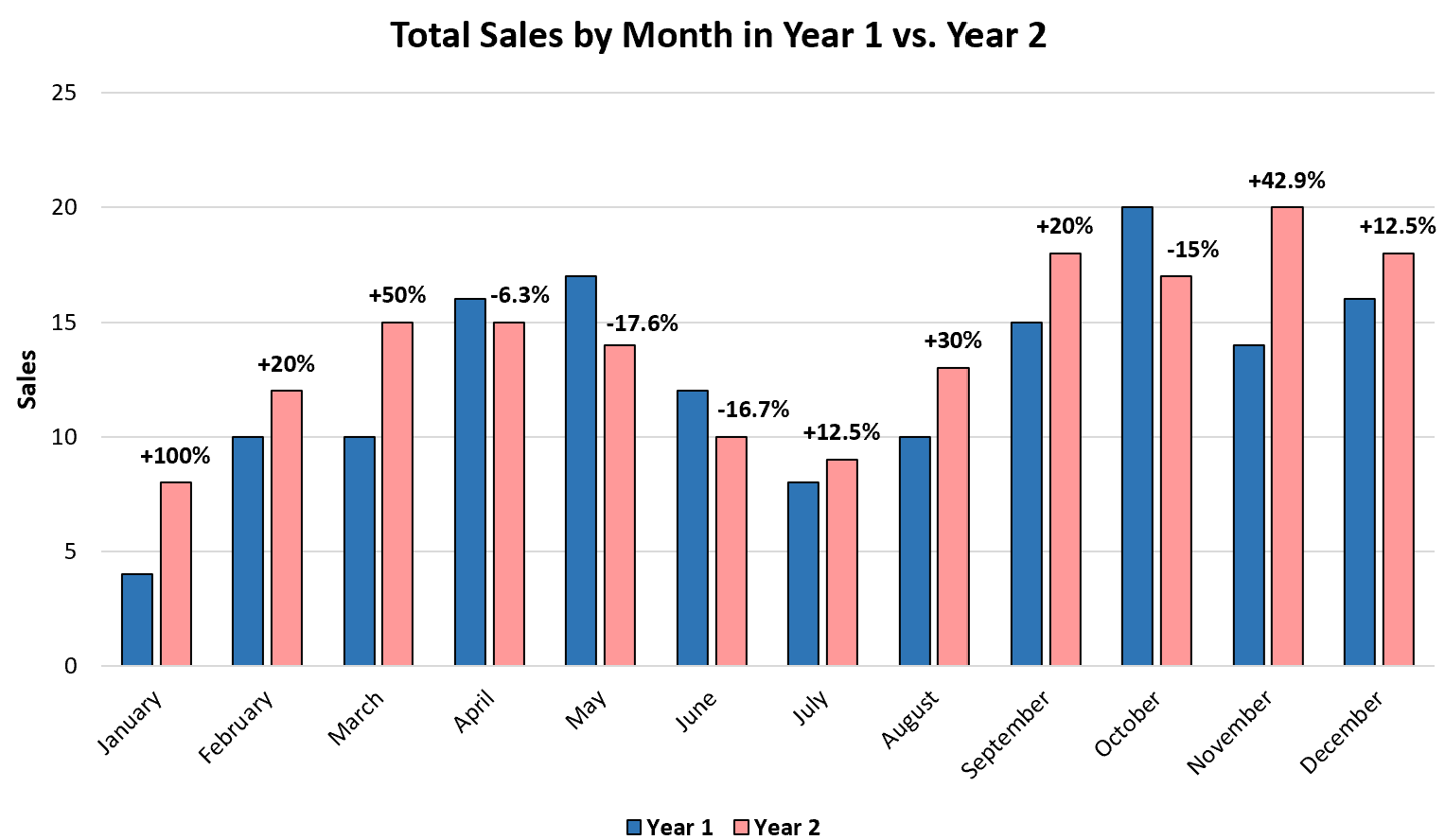
Laten we gaan!
Stap 1: Voer de gegevens in
Laten we eerst de volgende gegevensset maken die de totale productverkoop per maand bij een bedrijf gedurende twee opeenvolgende jaren weergeeft:
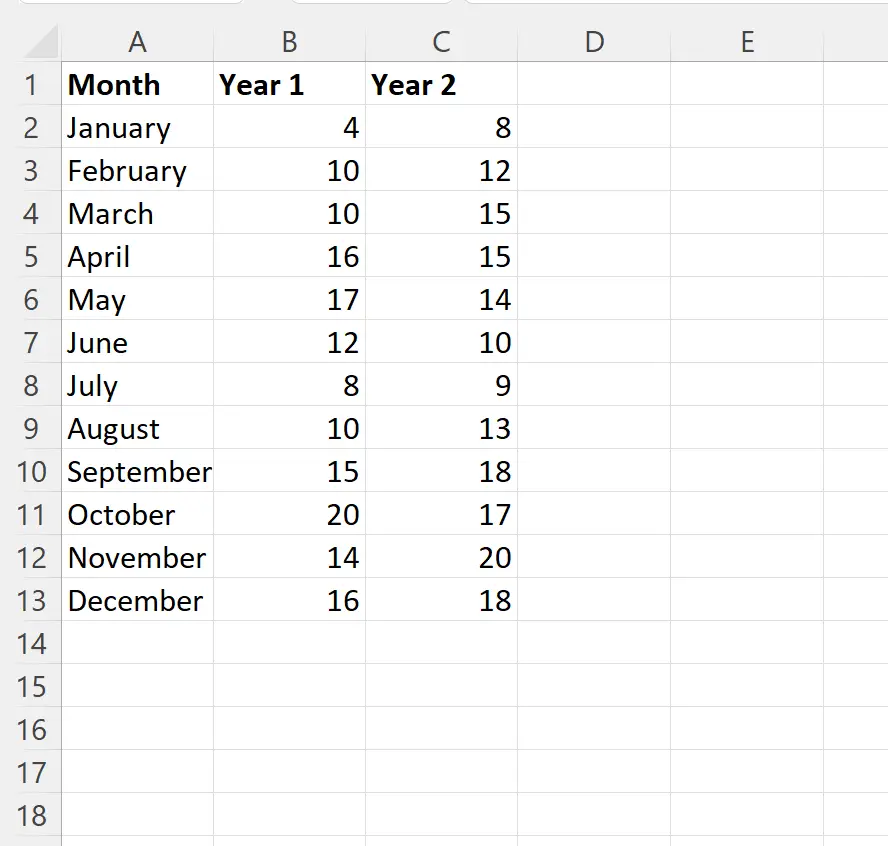
Stap 2: Bereken de verschillen tussen twee reeksen
Stel dat we een staafdiagram willen maken om het verschil in de totale omzet per maand tussen de twee jaren te visualiseren.
Voordat we dit diagram maken, kunnen we eerst de volgende formule in cel D2 typen om het procentuele verschil in omzet tussen jaar 1 en jaar 2 voor januari te berekenen:
=IF(MAX( B2:C2 )= C2 ,"+"&ROUND(( C2 - B2 )/ B2 *100,1)&"%",ROUND(( C2 - B2 )/ B2 *100,1)&" %")
We kunnen vervolgens op deze formule klikken en deze naar elke resterende cel in kolom D slepen:
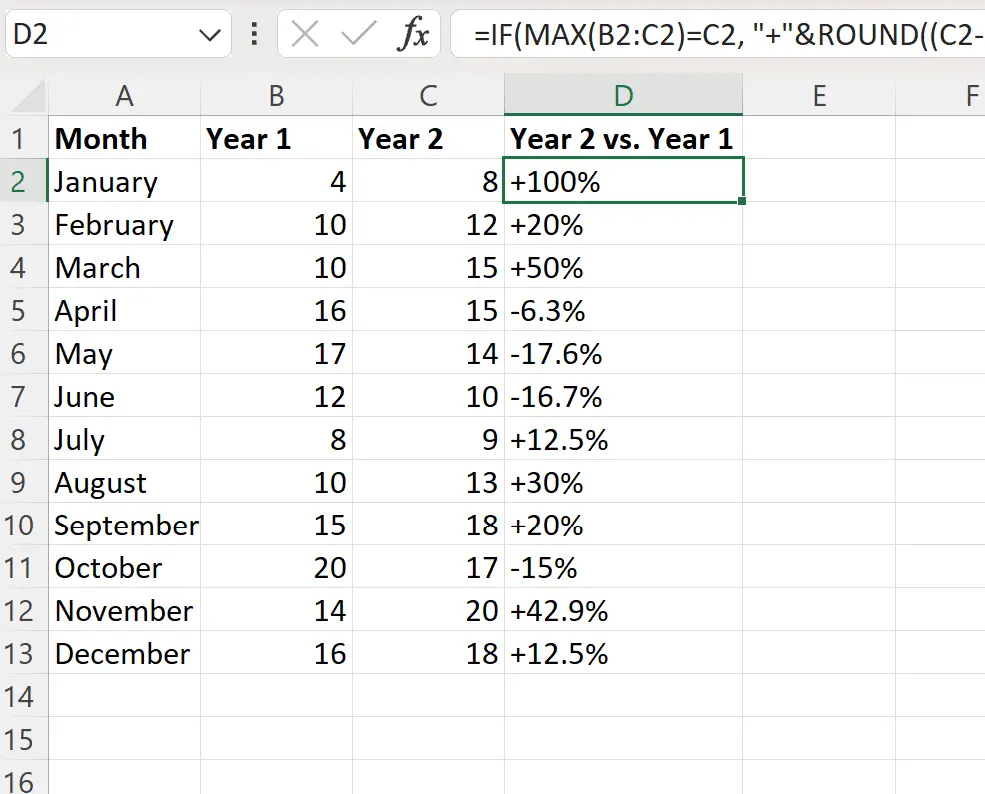
Kolom D toont nu de procentuele verandering in de omzet elke maand tussen jaar één en jaar twee:
Stap 3: Maak een staafdiagram met verschillen
Markeer vervolgens het celbereik A1:C13 , klik vervolgens op het tabblad Invoegen op het bovenste lint en klik vervolgens op Gegroepeerde kolom in de groep Diagrammen .

De volgende grafiek wordt gemaakt:
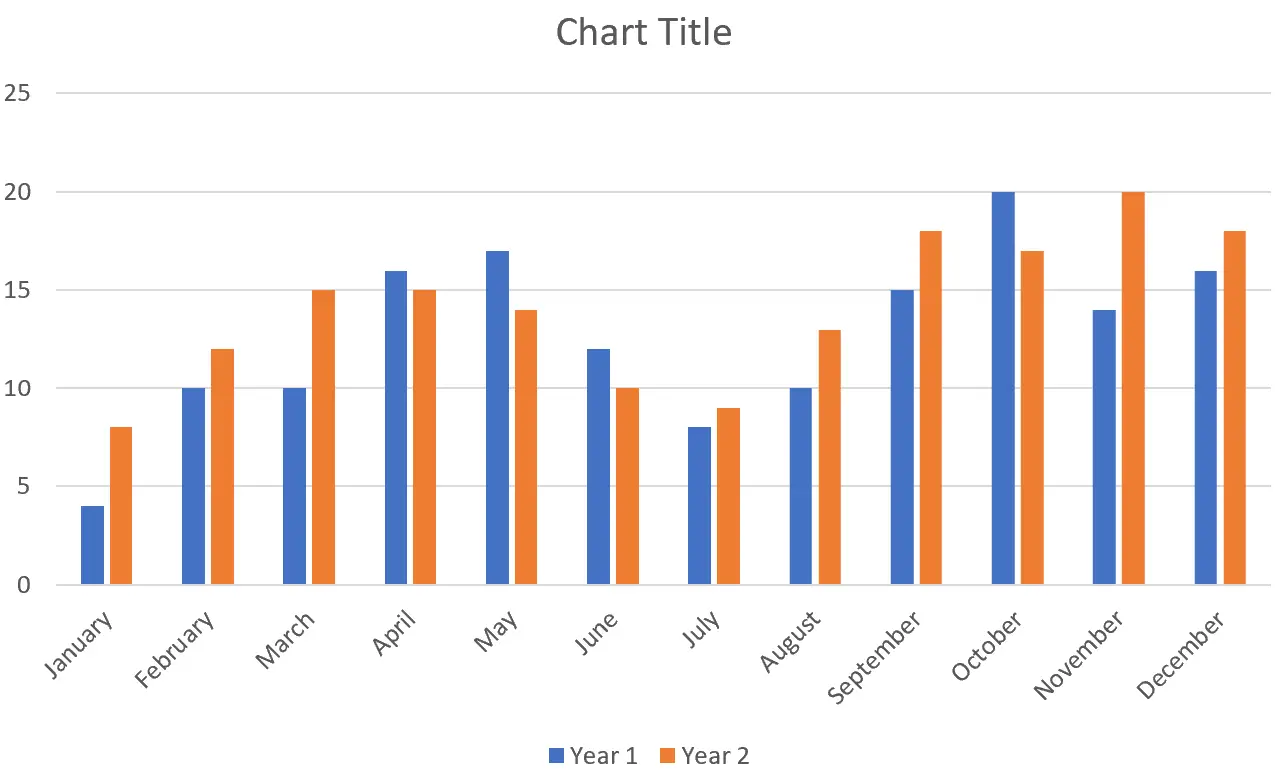
De blauwe balken tonen de productverkopen gedurende elke maand van jaar 1 en de oranje balken tonen de productverkopen gedurende elke maand van jaar 2.
Stap 4: Voeg labels toe aan het staafdiagram
Klik vervolgens op een van de oranje balken in de grafiek. Klik vervolgens op het kleine groene plusteken in de rechterbovenhoek van het diagram, klik vervolgens op de vervolgkeuzepijl naast Gegevenslabels en klik vervolgens op Meer opties :
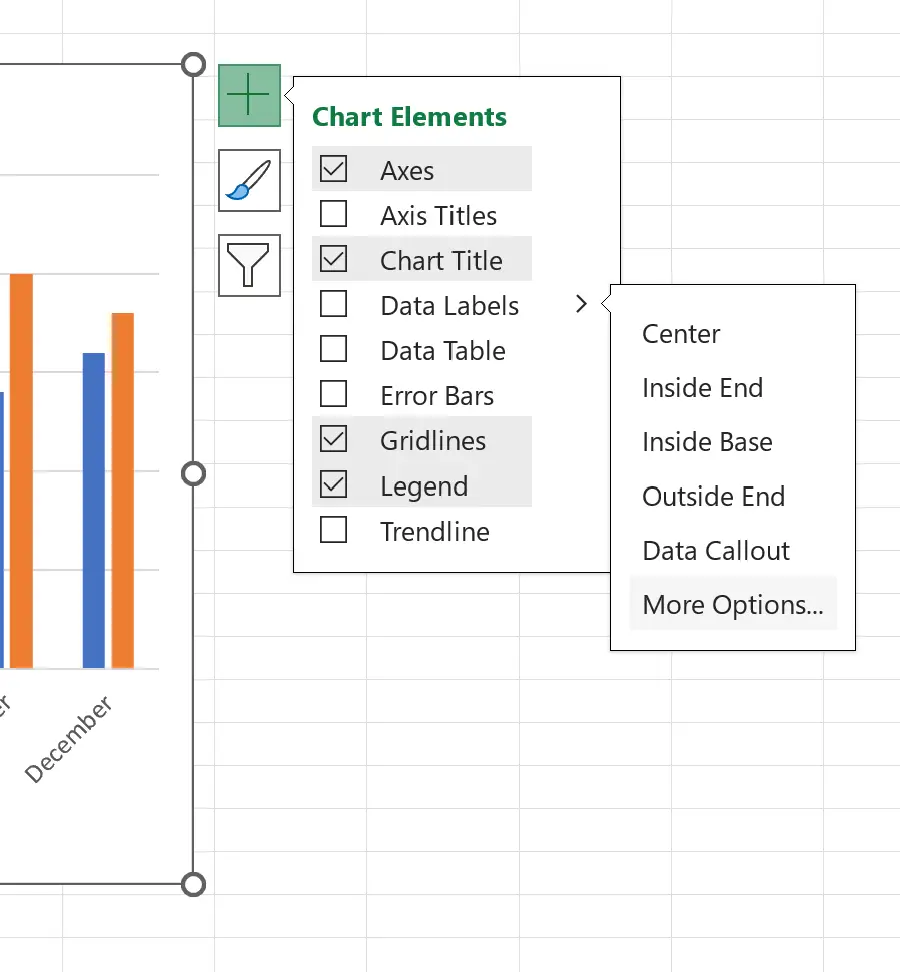
In het venster Gegevenslabels opmaken dat verschijnt, vinkt u het vakje naast Waarde uit cellen aan , kiest u vervolgens D1:D13 als Gegevenslabelbereik en klikt u vervolgens op OK . Schakel vervolgens het selectievakje naast Waarde uit.
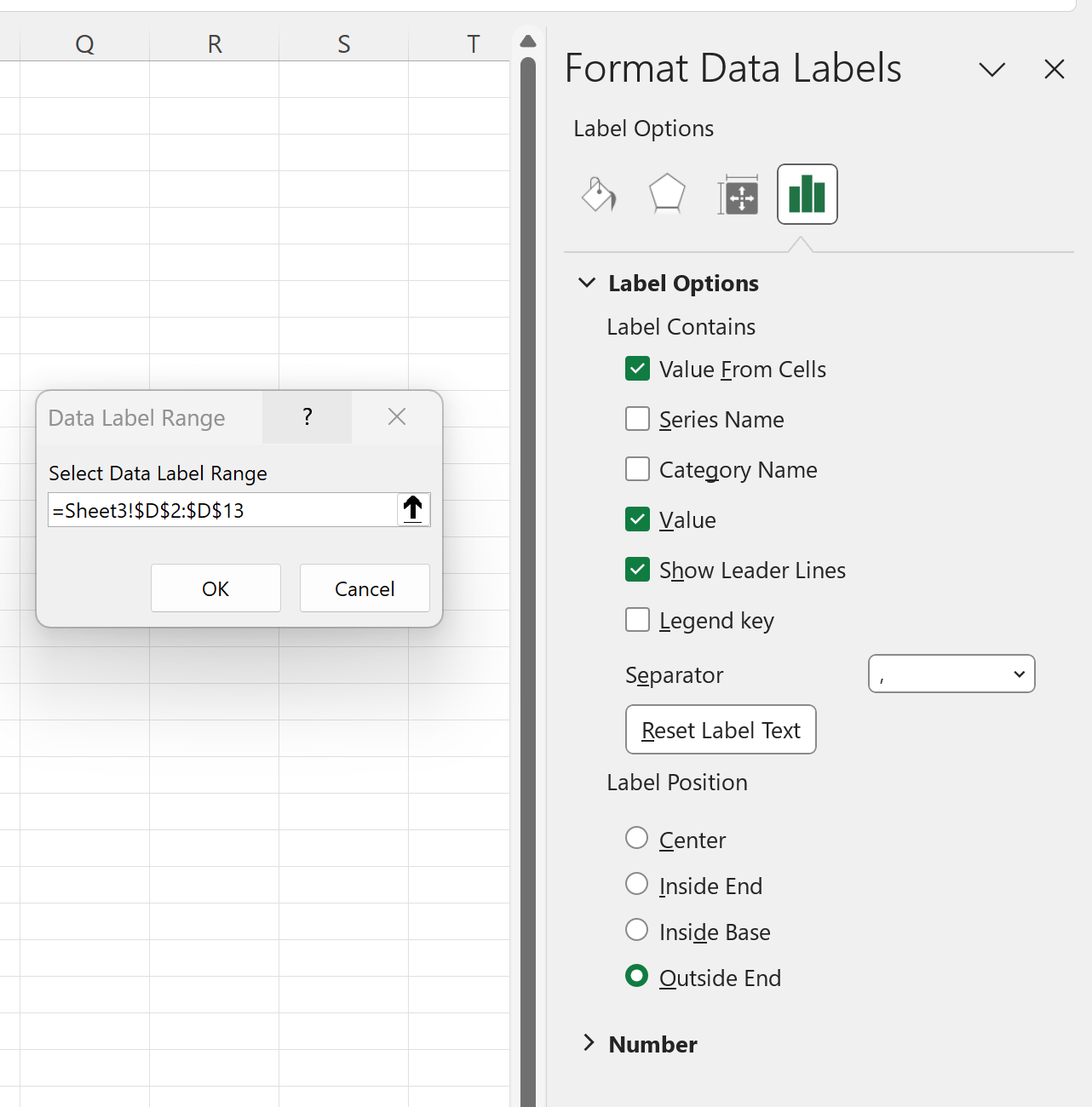
Gegevenslabels verschijnen boven elke oranje balk in het diagram om de procentuele verandering in de omzet voor elke maand tussen jaar één en twee weer te geven:
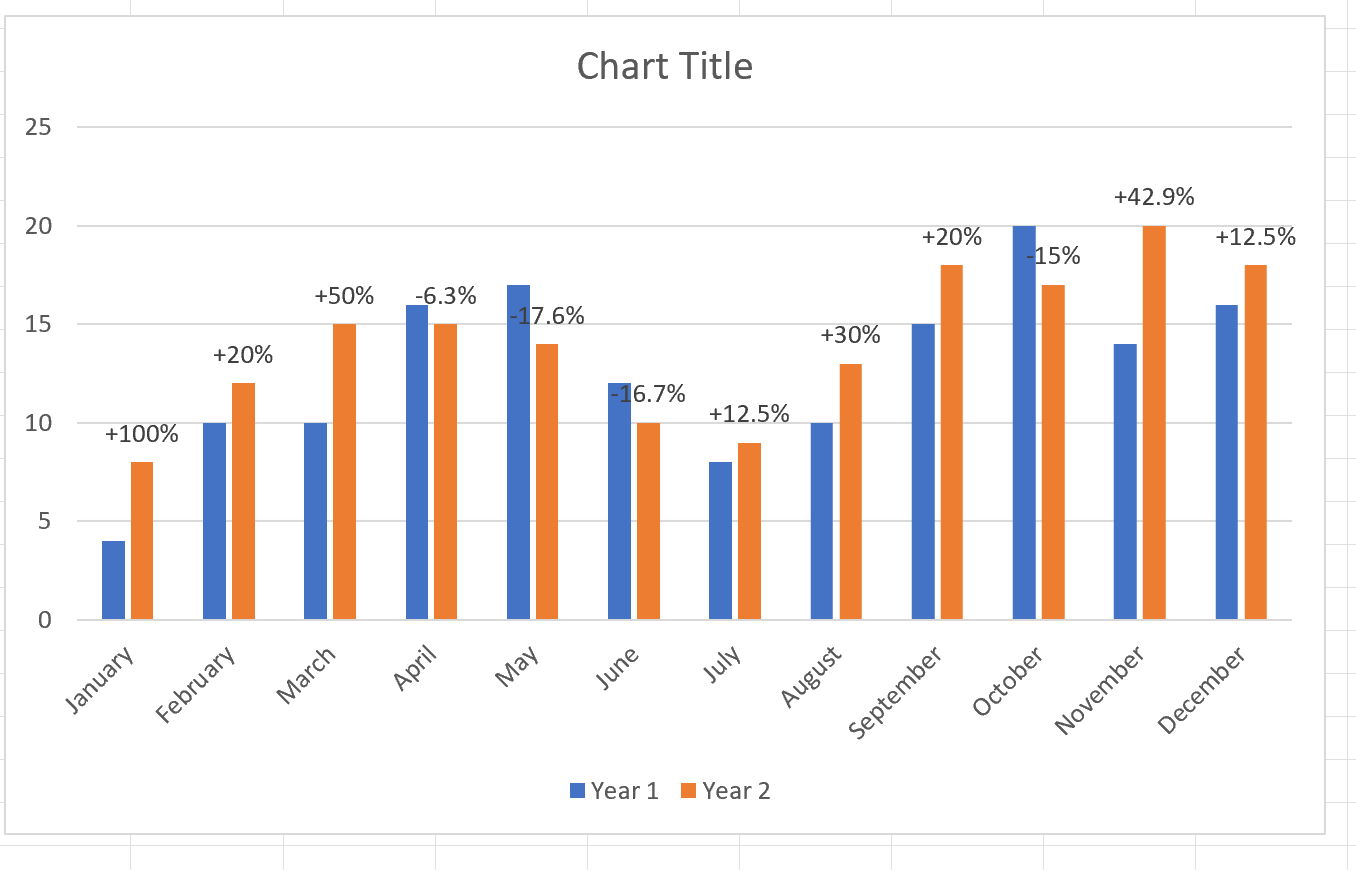
Stap 5: Pas het diagram aan (optioneel)
Voeg gerust een titel toe, pas de kleuren aan en pas de breedte van de balken aan om de plot esthetischer te maken:
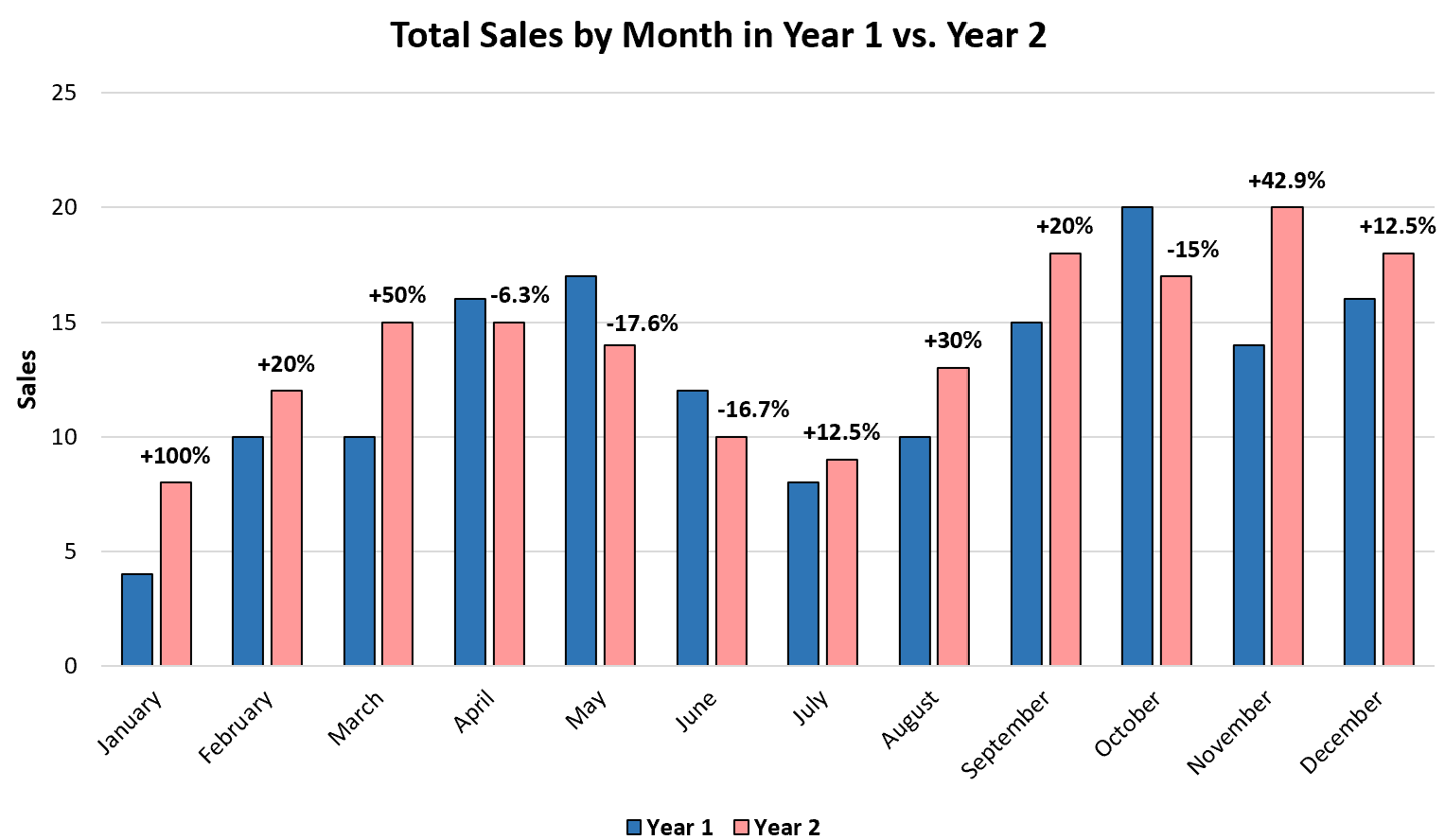
Aanvullende bronnen
In de volgende zelfstudies wordt uitgelegd hoe u andere veelvoorkomende taken in Excel kunt uitvoeren:
Excel: Staven sorteren in het Bart-diagram
Excel: een gemiddelde lijn aan een staafdiagram toevoegen
Excel: totale waarden toevoegen aan een gestapeld staafdiagram